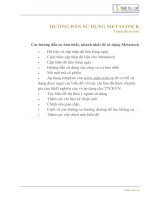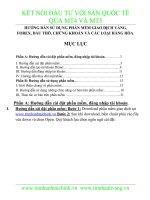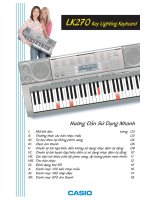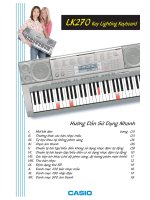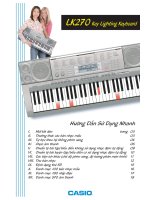Hướng dẫn sử dụng moodle cho giáo viên
Bạn đang xem bản rút gọn của tài liệu. Xem và tải ngay bản đầy đủ của tài liệu tại đây (5.88 MB, 13 trang )
HƯỚNG DẪN SỬ DỤNG MOODLE
(DÀNH CHO GV)
1. Đăng nhập
Truy cập website môn học:
Nhập username, password được cấp. Nếu quên mật khẩu hoặc chưa biết mật khẩu, nhấn vào
Lost password
Nhập vào hoặc username (ví dụ: ndkhuong) hoặc email (phải nhập đúng email đã đăng ký,
cập nhật), lưu ý chỉ nhập một trong hai trong tin trên. Nhấn Ok, hệ thống sẽ gửi email kèm
đường dẫn để reset password.
Để cập nhật thông tin cá nhân (mật khẩu, email, hình đại diện, …) chúng ta nhấn vào link họ
tên (góc trên bên phải sau khi login)
Để thay đổi mật khẩu chúng ta nhấn vào Change password
Nhập mật khẩu cũ sau đó nhập mật khẩu mới vào hai ô tiếp theo.
Để cập nhật các thông tin khác, chúng ta nhấn vào tab Edit profile và cập nhật các thông tin
cần thiết.
Lưu ý: không thay đổi họ tên không đúng với tên thật của mình (nếu vi phạm có thể bị admin
khóa tài khoản truy cập); khi thay đổi email hệ thống sẽ không thay đổi ngay mà gửi một
email thông báo và chấp nhận đến email khai báo trước đó, vì vậy chúng ta phải vào được
email trước để có link xác nhận sự thay đổi này; trường Description là bắt buộc, vì vậy chúng
ta phải cung cấp thông tin này; có thể chọn ngôn ngữ mặt định (Preferred language) khi truy
cập vào hệ thống (có thể chọn ngôn ngữ khác trong trang chủ, nằm ở góc trên bên phải)
2. Chọn lớp và các thao tác:
Sau khi đăng nhập thành công, chúng ta chọn đúng lớp đang dạy
Để thêm, xóa, sửa các hoạt động (activity) hoặc các tài nguyên (resource) chúng ta phải nhấn
vào Turn editing on (góc trên bên phải), ý nghĩa các biểu tượng như trong hình bên dưới. Khi
chúng ta đưa trỏ chuột vào biểu tượng sẽ có tooltip thể hiện chức năng của nó, chúng ta có
thể kéo thả bất kỳ khối nào đến vị trí mới.
Di chuyển
(kéo thả)
Chuyển
qua phải
Soạn thảo
(Edit)
Xóa
(Delete)
Ẩn / hiện
(đ/với SV)
Nhóm
(đ/v forum)
Sửa title của
topic
Chỉ hiện
topic #
Highlight
topic này
Ẩn / hiện
topic này
Bài viết mới
trên các forum
Lịch, hạn cuối
một event sẽ
được đánh dấu
Thiết lập tham
số của lớp này
Gán quyền truy
cập (GV, SV)
Thao tác trên
group SV
Sao lưu / restore
thông tin của lớp
Import thông tin
từ lớp khác
Ra khỏi lớp
(unenroll)
Các tham số của lớp:
Tên lớp (tên hiển
thị)
Tên rút gọn (hiển
thị trên pathway)
Mã lớp (GV không
cần quan tâm)
Thông tin giới thiệu lớp, có thể đưa
phần tóm tắt môn học vào đây
Các dạng bố cục (thường
chọn topic hoặc weekly)
Số tuần / chủ đề
hiển thị
Dung lượng tối đa của
các file sẽ upload
Tip: Để hiểu rõ hơn về chức năng, cách dùng một mục nào đó chúng ta xem hướng dẫn của nó bằng
cách nhấn vào biểu tượng (chỉ có tài liệu tiếng Anh)
Bật / tắt chế độ chia
nhóm
Cho phép SV truy cập lớp hay không
(enable / disble lớp)
Đặt password để hạn chế
người khác vào lớp
Cho phép / không cho phép khách vào (người
không có tài khoản trên hệ thống)
3. Tạo diễn đàn thảo luận:
Forum mặt định (News forum) chỉ dùng cho GV thông báo đến SV, vì vậy không dùng cho
SV thảo luận được.
Tên forum
Loại forum: chọn Standard forum
for general use
Phần giới thiệu, diễn giải forum
Kích thước tối đa của file đính
kèm trong forum
4. Tài nguyên: (Xem thêm)
- Insert a label: tạo một nhãn (ví dụ đưa thông tin hoặc thông báo một việc gì đó)
- Compose a text page: văn bản thuần túy (plain text)
- Compose a web page: văn bản có định dạng (html)
- Link to a file or web site: tạo liên kết đến một file (nếu file chưa có sẵn sẽ có công cụ
upload bên trong) hoặc một liên kết website.
Phần diễn giải
Đường dẫn liên kết nếu
là website
Chọn một file có sẵn hoặc upload lên
rồi chọn
Nếu được check, file sẽ
được tải về thay vì hiển
thị trực tiếp trên web
như file pdf
Mở file trên cửa sổ mới hay cùng cửa sổ (chỉ có tác
dụng khi Location là một link website hoặc file pdf
nhưng Force download không được chọn)
Enable / disable tài
nguyên này
- Display a directory: hiển thị một thư mục trên server (tất cả các file và thư mục con trong
thư mục này sẽ được hiển thị), dạng này thích hợp với những tài liệu tham khảo, bài
giảng, … (đỡ mất thời gian đưa từng file lên, chỉ upload tất cả vào một thư mục nào đó)
Chọn file này
Upload một hoặc nhiều
file lên server
5. Tạo mục nộp bài cho SV (assignment)
Có hai dạng thường được dùng:
- Advanced uploading of files: cho phép mỗi SV (mỗi tài khoản) upload nhiều file
- Upload a single file: chỉ phép mỗi SV (mỗi tài khoản) upload một file duy nhất.
Đặt tên
ví dụ: Nộp bài tập 1
Mô tả hoặc thông tin
ví dụ: Mỗi project nén lại và nộp file riêng
Thời hạn nộp bài, chính xác
đến 5 phút.
Cho phép (No) / không cho
phép (Yes) nộp bài trể
Dung lượng tối đa SV được
phép upload
Số lượng file tối đa SV
được phép upload
Cho phép SV ghi
chú
Mọi thắc mắc v/v sử dụng moodle, xin gửi mail cho (Mr.
Khương)
Cho phép SV nộp bài
lại nếu vẫn còn thời hạn